哎,朋友们,作为一个资深网络冲浪选手兼软件折腾爱好者,我敢说,“找不到验证码”这事儿,绝对能排进“当代上网最令人抓狂瞬间”前三名!你这边急着登录、支付或者注册,那边系统告诉你“验证码已发送”,结果你瞪大眼睛把收件箱、垃圾箱、短信列表翻了个底...
Tag:验证码平台验证码软件
手把手教你下载QQ浏览器:我的超详细经验分享
作为一个网络和软件爱好者,我经常尝试各种浏览器,而QQ浏览器一直是我电脑和手机上的主力选择之一,它不仅速度快、功能全,还能和微信、QQ无缝衔接,特别适合国内用户,我就以亲身经验,详细教你怎么下载、安装QQ浏览器,并分享一些实用技巧,让你用得更顺手!
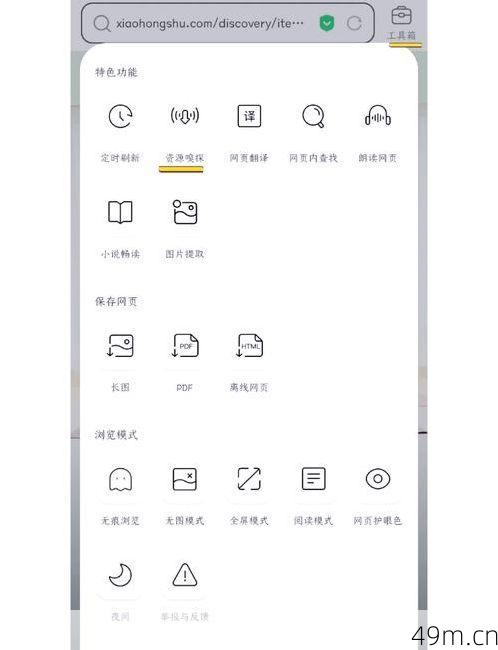
1. 为什么选择QQ浏览器?
在讲下载方法之前,先说说我为什么推荐它:
速度快:采用Chromium内核,网页加载流畅,比很多国产浏览器更稳定。
功能丰富:内置PDF阅读、视频下载、微信/QQ快捷登录,甚至还能直接编辑Office文档。
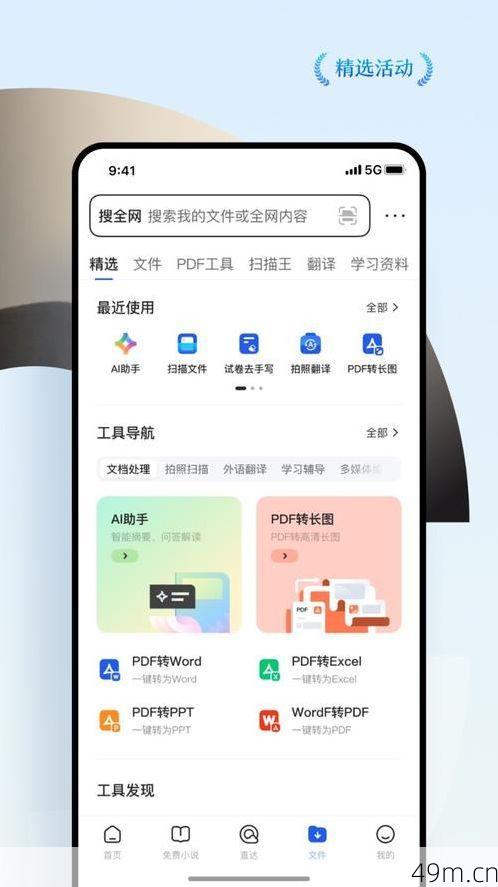
云同步方便:登录QQ或微信账号,书签、历史记录都能跨设备同步。
轻量化设计:相比某些“全家桶”软件,QQ浏览器的安装包更小,运行更省资源。
如果你需要一款兼顾速度和功能的浏览器,QQ浏览器绝对值得一试!
2. 如何下载QQ浏览器?
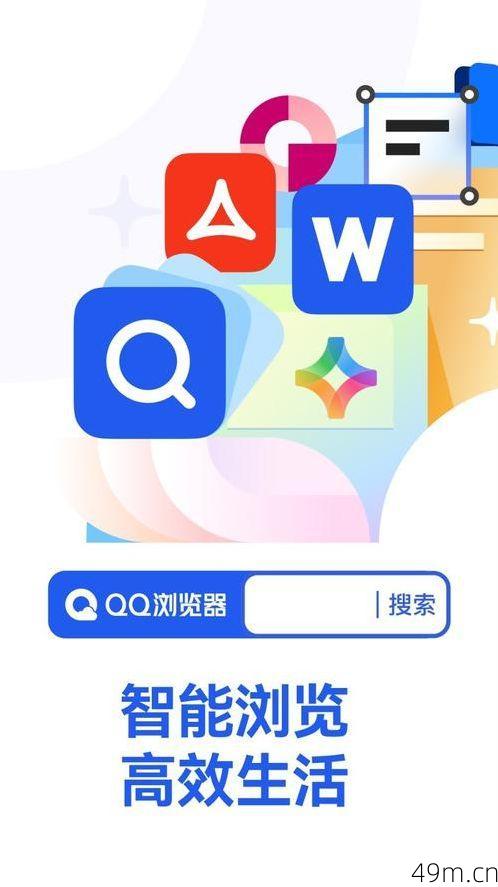
(1)电脑端下载(Windows/Mac)
方法一:官网下载(最推荐!)
1、打开浏览器(比如你现在用的Edge、Chrome等),输入官网地址:
>[https://browser.qq.com/](https://browser.qq.com/)
(一定要认准官网,避免下载到山寨或带广告的版本!)
2、进入官网后,你会看到“立即下载”按钮,点击它。
3、根据你的系统(Windows或Mac),选择对应的版本。
Windows用户:通常下载.exe安装包(约80MB)。
Mac用户:选择.dmg文件。
4、下载完成后,双击安装包,按照提示一步步安装即可。
💡小技巧:安装时注意取消勾选不必要的捆绑软件(比如腾讯电脑管家),避免安装多余的东西。
方法二:应用商店下载
Windows用户:可以到微软商店(Microsoft Store)搜索“QQ浏览器”直接安装。
Mac用户:在App Store里搜索下载,但版本可能比官网稍旧。
(2)手机端下载(Android/iOS)
Android用户
1、打开手机自带的应用商店(如华为应用市场、小米商店等),搜索“QQ浏览器”。
2、找到官方版本(开发者是“腾讯科技”),点击安装。
3、如果喜欢最新版,也可以去官网下载APK:[https://browser.qq.com/mobile/](https://browser.qq.com/mobile/)
⚠️注意:如果从第三方网站下载APK,务必检查文件安全性,避免中毒!
iOS用户
1、打开App Store,搜索“QQ浏览器”。
2、认准腾讯官方出品,点击“获取”安装即可。
3. 安装后的优化设置
安装只是第一步,合理的设置能让体验更流畅!下面是我常用的优化技巧:
(1)登录账号,同步数据
- 打开浏览器后,点击右上角的“头像”,用QQ或微信登录。
- 这样你的书签、历史记录、扩展都能在不同设备间同步,换手机/电脑也不用担心丢失数据。
(2)开启广告拦截
QQ浏览器自带广告过滤功能:
1、点击右上角“三横线”菜单 →“设置” →“广告过滤”。
2、开启“强力拦截模式”,网页清爽很多!
(3)自定义主页
默认主页可能有新闻推送,如果你喜欢简洁风格:
- 进入设置 → 主页设置,选择“自定义网址”,比如设置成百度或你常用的网站。
4. 超实用的功能推荐
QQ浏览器有很多隐藏的高效率工具,下面几个是我最常用的:
(1)微信/QQ快捷登录
很多网站支持扫码登录,不用输账号密码,超级方便!
(2)PDF阅读 & 转Word
- 直接拖拽PDF到浏览器就能打开,还能导出为Word,学生党、上班族必备!
(3)视频缓存(手机端)
在手机上看视频时,点击“下载”按钮,可以缓存到本地,没网也能看。
5. 常见问题解答
Q1:下载后打不开怎么办?
检查网络:可能是下载过程中断,重新下载一次。
关闭杀毒软件:有时候安全软件会误拦截,暂时关闭再试。
Q2:如何卸载QQ浏览器?
Windows:控制面板 → 卸载程序 → 找到QQ浏览器卸载。
Mac:直接拖拽应用图标到废纸篓。
手机:长按图标 → 卸载。
6. 总结
下载QQ浏览器其实很简单,关键是要认准官网,避免下载到带广告的版本,安装后,记得登录账号同步数据,并按照自己的习惯调整设置,它的PDF阅读、视频下载、云同步等功能真的超实用,强烈推荐!
如果你有任何问题,欢迎在评论区留言,我会尽力解答!🎉